
Bu yazılım, yaygın bilgisayar hatalarını onaracak, sizi dosya kaybından, kötü amaçlı yazılımlardan, donanım arızasından koruyacak ve bilgisayarınızı maksimum performans için optimize edecektir. Şimdi 3 kolay adımda bilgisayar sorunlarını düzeltin ve virüsleri kaldırın:
- Restoro PC Onarım Aracını İndirin Patentli Teknolojilerle birlikte gelen (patent mevcut İşte).
- Tıklayın Taramayı Başlat PC sorunlarına neden olabilecek Windows sorunlarını bulmak için.
- Tıklayın Hepsini tamir et bilgisayarınızın güvenliğini ve performansını etkileyen sorunları gidermek için
- Restoro tarafından indirildi 0 okuyucular bu ay
Bazı nedenlerden dolayı Windows 10, 8.1 güncellemeleri Windows Mağazasında gösterilmiyorsa, sorunu çözmek için yapmanız gerekenler aşağıda açıklanmıştır.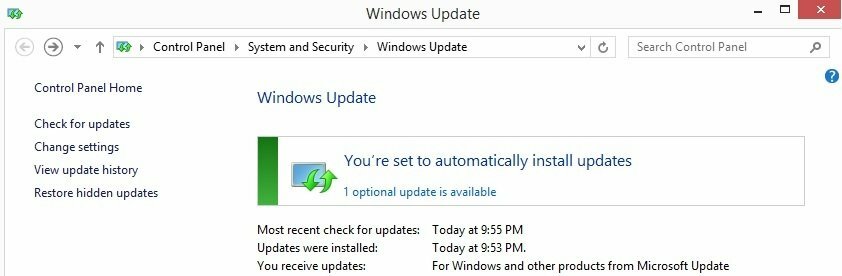
Microsoft nihayet Windows 10, 8.1'i resmi hale getirdikten sonra ve hatanın yanı sıra Windows 10, 8.1 güncellemesini görmüyor Windows Mağazasında görünen diğer birçok kullanıcı
Çoğu kişinin (kendim dahil) Microsoft'un destek forumlarında 10, Windows 8.1 veya Windows RT 8.1'den şikayet ettiğini gördüm. güncelleme Windows Mağazasında görünmüyor, onları Windows 8 ile ve güncelleme arzusuyla, ancak olasılığı olmadan bırakıyor. Bu şekilde. Bu sorunun çözümleri çok basit, eğer sizin durumunuzda kullanılabilirlerse, birlikte keşfedelim.
Windows 10, 8.1, RT 8.1 yükseltmesi eksik – Çözümler
- KB2871389 Güncellemesini Yükleyin
- Windows 10 sürümünüz ücretsiz güncellemeyi desteklemiyor
- Antivirüsünüzü geçici olarak devre dışı bırakın
- Güncelleme Sorun Gidericisini çalıştırın
- WUREset komut dosyasını çalıştırın
Eksik Windows 10, 8.1 güncellemesine yönelik bu çözümler, Microsoft'un kendisi tarafından önerilmektedir; sizin için çalışmayacak, aşağıdaki yorumlar bölümünde bize bildirin, birlikte çalışmaya çalışalım çözüm. Tabii ki, Windows 10, 8 veya Windows 8.1 Önizleme'den yükseltme yapmıyorsanız, Microsoft'un bu biçimde sunduğu için Windows 8.1'i ayrıca satın almanız gerekecektir.
1. KB2871389 Güncellemesini Yükleyin
Microsoft, herkese önceden Windows 8 sistemlerini KB2871389 numaralı belirli bir güncellemeye güncellemeleri gerektiğini söylemek için daha iyi bir iş çıkarabilirdi. Windows 10'a bir aracı güncelleme gibi hizmet ettiği için bir kez ve herkes için geçiş yapabilmek için bu son güncellemeye ihtiyacınız olacak. Muhtemelen bu son güncellemeyi alamamış olmanızın nedeni, muhtemelen almamış olmanızdır. otomatik güncellemeleri almak için Windows Update'i ayarlayın, ki bunu yapmış olsaydınız, bu güncellemeyi otomatik olarak indirir ve yüklerdi.
- İLİŞKİLİ: Windows 10 Nisan Güncellemesine yükselttikten sonra ekran titremesi nasıl düzeltilir?
Ancak, bazen Windows Update, benim durumumda olduğu gibi, güncellemeyi almada bir "gecikme" yaşayabilir. Bu nedenle, Windows Update kapalıysa KB 2871389 güncellemesini manuel olarak yüklemek için aşağıdakileri yapmanız gerekir:
- Windows Update'i açın – bunu ya Windows + C tuşlarına basarak ve ardından arama kutusuna “windows update” yazarak veya ekranın sağ kenarından içeri kaydırarak yapın, ardından Ayarlar > Bilgisayar ayarlarını değiştir > Güncelleme ve kurtarma.
- Şimdi kontrol et ve Windows'un ihtiyacınız olan güncellemeyi arayacağını bekleyin
- Tıklayın Detayları göster güncellemeler bulunduktan sonra ve üzerine dokunun.
- Mevcut güncellemelerden, KB2871389 ihtiyacınız olan bu olduğundan, ancak istediğiniz diğer güncellemeleri de yükleyebilirsiniz.
Bazı güncellemeleri yüklemeyi tamamlamak için bilgisayarınızı yeniden başlatmanız gerekebilir. Hiçbir şey kaybetmemek için yeniden başlatmadan önce tüm dosyalarınızı ve uygulamalarınızı kaydedin ve kapatın. Güncellenen KB 2871389'u yükledikten sonra bilgisayarınızı yeniden başlatın, Başlangıç ekranına gidin ve Mağaza'da Windows 8.1 güncellemesini arayın. Bu hala çalışmıyorsa, aşağıdaki adımı kontrol edin.
2. Windows 10 sürümünüz ücretsiz güncellemeyi desteklemiyor
Bu benim için biraz şok oldu, ancak gerçek şu ki, aşağıdaki Windows 8 sürümlerinden herhangi biri çalışıyorsa, o zaman ne yazık ki, yalnızca Windows Mağazasına gidip ücretsiz bir Windows 10, 8.1'e güncellemek o kadar kolay olmayacak. Güncelleme. Bunlar, Windows 8.1'e bu kadar kolay güncelleme yapmanıza izin vermeyen Windows 8 sürümleridir:
- Windows 8 Kurumsal
- Windows 8 Profesyonel, KMS aktivasyonunu kullanan kuruluşlar tarafından yüklenir
- kullanılarak yüklenen Windows 8 sürümleri MSDN ISO dosyasıve hangisi daha fazla etkinleştirme anahtarıyla etkinleştirildi
Olası hataları keşfetmek için bir Sistem Taraması çalıştırın

Restoro'yu indirin
PC Onarım Aracı

Tıklayın Taramayı Başlat Windows sorunlarını bulmak için.

Tıklayın Hepsini tamir et Patentli Teknolojilerle ilgili sorunları çözmek için.
Güvenlik sorunlarına ve yavaşlamalara neden olan hataları bulmak için Restoro Repair Tool ile bir PC Taraması çalıştırın. Tarama tamamlandıktan sonra onarım işlemi, hasarlı dosyaları yeni Windows dosyaları ve bileşenleriyle değiştirir.
Yukarıda belirtilen Windows 8 sürümlerinden Windows 8.1'e yükseltmek için, .ISO Windows 8.1 dosyalarını edinmek üzere bir MSDN abonesi olmanız gerekir. Yakın zamanda bunu nasıl yapabileceğinize dair bir rehber de sunacağız. Tabii ki, isterseniz, yine de temiz bir yüklemeyi tercih edebilirsiniz, ancak bunu gerçekten istediğinizi sanmıyorum. Yukarıda belirtilen adımların tümü Windows RT kullanıcıları için de geçerlidir. Ancak bu makaleyi yazarken Microsoft, güncellemeyi Mağaza'dan kaldırdı ve şirket bunun üzerinde çalışıyor.
Ayrıca, bilgisayarınızın yüklemeye çalıştığınız güncellemeyle uyumlu olduğundan emin olun. Bilgisayar üreticinizin web sitesine gidin ve kontrol edin. makineniz Windows 10'a hazırsa.
- İLİŞKİLİ: Windows 10 güncelleme hatası 0x8024200D [Düzeltme]
3. Antivirüsünüzü geçici olarak devre dışı bırakın
Bazen, senin antivirüs yazılımı bilgisayarınızın en son işletim sistemi güncellemelerini yüklemesini engelleyebilir. Güncellemeleri yüklerken antivirüs korumasını geçici olarak kapatmayı deneyebilirsiniz. Birçok kullanıcı, virüsten koruma yazılımlarını devre dışı bırakır bırakmaz güncellemelerin göründüğünü onayladı. Güncellemeleri yüklemeyi bitirir bitirmez antivirüs korumasını etkinleştirmeyi unutmayın.
4. Güncelleme Sorun Gidericisini çalıştırın
Güncelleme Sorun Gidericisi, Windows Update ile ilgili çeşitli sorunları çözmenize olanak tanıyan çok kullanışlı bir araçtır. Windows 10'da Güncelleme Sorun Gidericisini çalıştırmak için şu adımları izleyin:
- Aramaya gidin > 'sorun gider' yazın > Enter'a basın
- 'Kalk ve çalıştır' altında, Windows Update'i seçin
- Windows Update sorun gidericisini başlatın > araç bilgisayarınızı tarayana kadar bekleyin
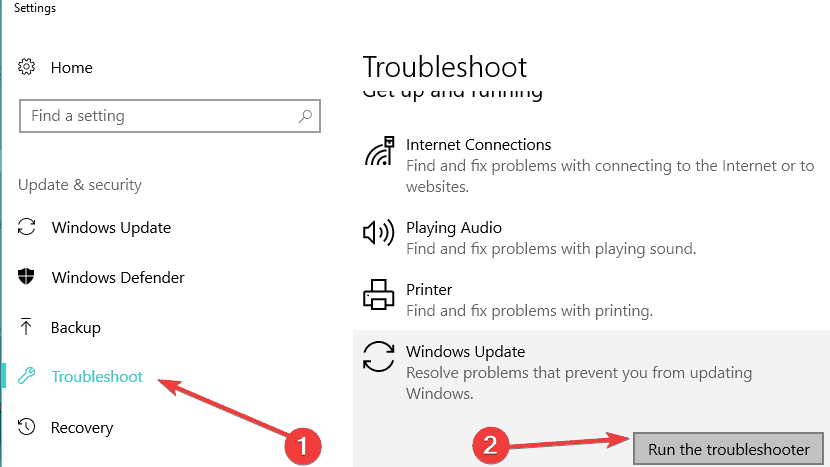
- Güncellemeleri tekrar kontrol edin.
Windows Update Sorun Giderici'yi daha eski işletim sistemi sürümlerinde çalıştırmak için şu adımları izleyin:
- Ara'ya gidin > sorun giderme yazın > Sorun Giderme'yi açın
- git Sistem ve Güvenlik > odolma kalemWindows Update ile ilgili sorunları düzeltin
- Sihirbazın olası sorunları bulmasını bekleyin
- Güncellemeleri bir kez daha kontrol edin
5. Çalıştır WURset komut dosyası
Güncelleme Sorun Gidericisi sorunu çözmediyse, WURset komut dosyası. Temel olarak, bu komut dosyası, tüm Windows Update bileşenlerini sıfırlayan bir toplu komut dosyasıdır. Bununla ilgili daha fazla bilgi ve nasıl kullanılacağına dair adım adım kılavuz için, göz atın bu gönderi.
Windows 8.1'in önizleme sürümünden yükseltme yapıyorsanız, kısa süre içinde bununla ilgili de kısa bir kılavuz yayınlayacağız. Bu geçici çözümlerin sonunda Windows 10'a yükseltmenize yardımcı olup olmadığını bize bildirin. Değilse, aldığınız ayrıntılı hatalardan bahsedin ve varsa birlikte bir çözüm bulmaya çalışacağız.
KONTROL ETMEK İÇİN İLGİLİ HİKAYELER:
- Uygulamalar, Windows 10 Nisan Güncellemesinde kameraya/mikrofona erişemiyor mu? [DÜZELTME]
- Düzeltme: Windows 10 Nisan Güncelleştirmesi'ne yükseltilirken PC bir önyükleme döngüsünde takılı kaldı
- Windows 10 Nisan Güncellemesi yüklendikten sonra bilgisayar uyku modundan çıkmıyor [FIX]
 Hala sorun mu yaşıyorsunuz?Bunları bu araçla düzeltin:
Hala sorun mu yaşıyorsunuz?Bunları bu araçla düzeltin:
- Bu PC Onarım Aracını İndirin TrustPilot.com'da Harika olarak derecelendirildi (indirme bu sayfada başlar).
- Tıklayın Taramayı Başlat PC sorunlarına neden olabilecek Windows sorunlarını bulmak için.
- Tıklayın Hepsini tamir et Patentli Teknolojilerle ilgili sorunları çözmek için (Okuyucularımıza Özel İndirim).
Restoro tarafından indirildi 0 okuyucular bu ay

![Windows 10 Creators Update [Düzeltme] yüklendikten sonra Excel dosyaları açılmıyor](/f/ed0c60d9852d5c0dabe45d230706bac3.jpg?width=300&height=460)
